Puedes personalizar los sonidos de chats de tu WhatsApp, mira cómo configurarlos en dispositivos iOS y Android
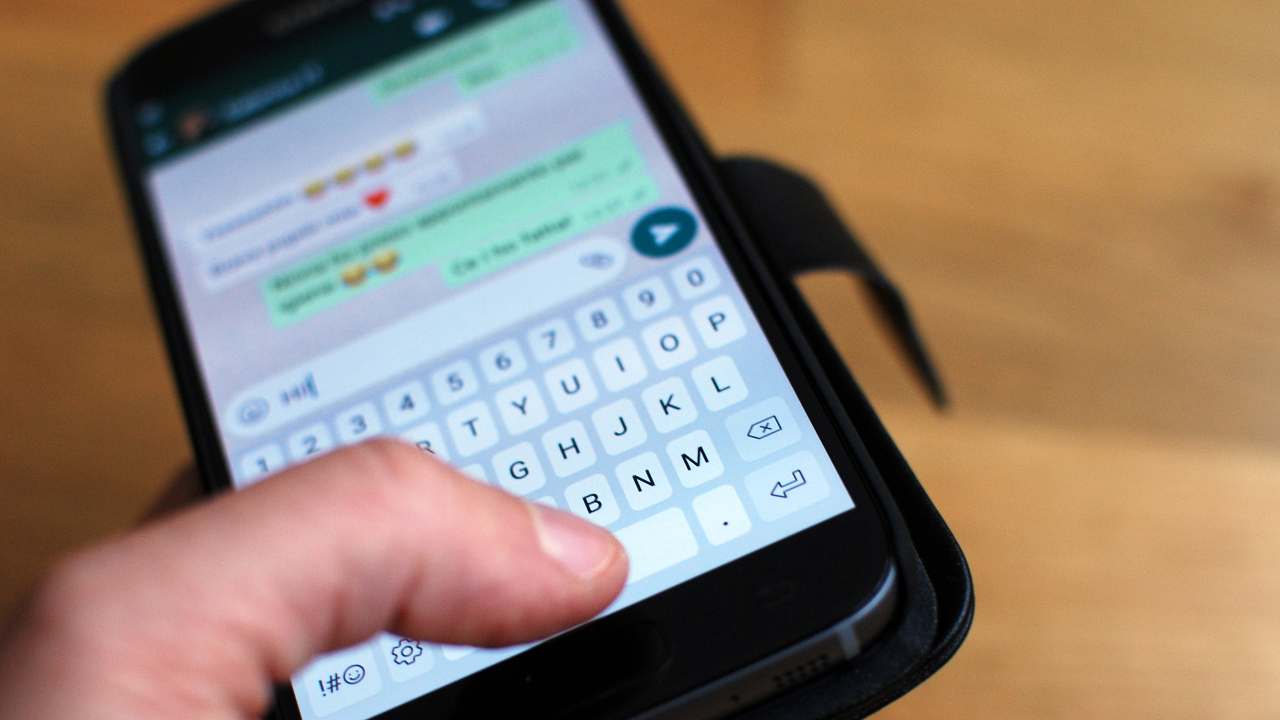
WhatsApp se ha convertido en la aplicación de mensajería más conocida del mundo, y además de eso es muy útil, gracias a las constantes actualizaciones de los programadores. Y si no lo sabía, también la puede personalizar a su gusto, incluyendo los sonidos de los chats.
Gracias a las funciones que se adaptan a las necesidades de cada usuario, en WhatsApp puedes personalizar la aplicación a tu placer, comenzando con poder elegir diferentes tonos de llamada por cada contacto, tanto para llamadas y videollamadas como para recibir mensajes. A continuación, te explicamos cómo configurar un tono personalizado para los chats.
Hoy en día, el uso que damos a WhatsApp no se limita a mantenerse en contacto con la familia, la pareja, los amigos o los compañeros de trabajo, ya que podemos identificar inmediatamente al remitente de un mensaje o una llamada. Esta función podría resultarte muy útil, por ejemplo, si estás en medio de una sesión de estudio o de trabajo, pero sobre todo si es aburrida o agotadora.
De hecho, cuántas veces nos ha ocurrido recibir una notificación y distraernos de lo que estábamos haciendo porque no sabíamos si era importante o no, cuando el caso es que se trataba de un simple gif o una reacción a un mensaje que habíamos enviado. Pero gracias a esta personalización, podemos identificar inmediatamente por el sonido si merece la pena mirar el móvil o si es mejor seguir trabajando o estudiando sin distracciones.
La función puede activarse en dispositivos Android y iOS. Primero, tienes que abrir la aplicación y pulsar sobre los tres puntos de la parte superior derecha. Luego tienes que ir a ajustes y luego a «Notificaciones» y seleccionar «Tono de Notificación», y luego solo tienes que seleccionar el sonido de tu archivo para configurarlo.
Cómo personalizar cada tono de llamada en WhatsApp
¿Puedes personalizar cada tono de llamada en WhatsApp? ¡Por supuesto que sí! Para ello, tendrás que abrir la aplicación y seleccionar el chat correspondiente. A continuación, pulsando los tres puntos de la esquina superior derecha, puedes ir a «Mostrar contacto» y «Notificaciones personalizadas», para luego seleccionar tu tono favorito.

En iOS el procedimiento es muy similar. Puedes personalizar los tonos de llamada a través del icono de ajustes, con la rueda dentada en la esquina inferior derecha. Desde aquí tienes que seleccionar «Notificaciones» y luego tu propia música del archivo. En cambio, para personalizar cada contacto, tienes que abrir el chat del contacto correspondiente y acer clic en el nombre. Si pulsas sobre «Notificación personalizada», podrás cambiar el tono de llamada del contacto.
Y las mismas instrucciones puedes seguir tanto para los chats individuales como para los de grupo, y puedes hasta personalizar el tono de las notificaciones junto al de las llamadas y videollamadas, igual que para todos los contactos de la agenda, ya que la personalización por el momento no límites impuestos por los programadores de Meta, la empresa propietaria de WhatsApp.
